对于才开店的人来说,对于发布宝贝可能还是不太熟悉,我们就一起来看看如何发布宝贝吧。
淘宝开店上架宝贝流程 淘宝如何上传发布宝贝――方法/步骤淘宝开店上架宝贝流程 淘宝如何上传发布宝贝 1、
首先,我们登陆我们的淘宝账户,由于我们已经是卖家了,因此登录我们的账号以后,在主页上面,我们点击卖家中心。
淘宝开店上架宝贝流程 淘宝如何上传发布宝贝 2、
进入卖家中心以后,我们就可以看到在左侧,有一个宝贝管理,我们点击打开,选择上面的发布宝贝。
淘宝开店上架宝贝流程 淘宝如何上传发布宝贝 3、
进入发布宝贝以后,由于我们是新手,可能对于有些宝贝我们不知道放在哪个分类下面,我们会看到上面有一个类目搜索,我们输入我们要上传的宝贝名称,快速找到类目,就会出现有关的推荐了,我们双击就可以了。
淘宝开店上架宝贝流程 淘宝如何上传发布宝贝 4、
如果没有找到自己想要的话,我们就点击关闭以后,在下面自己找分类,分类比较多,我们要仔细的看,另外建议新手一定要仔细的看下面的发布宝贝的规则,以及哪些是不能上传的,我原来就是上传了一些不应该上传的,结果出现了冻结,大家不要走我的老路。
淘宝开店上架宝贝流程 淘宝如何上传发布宝贝_淘宝开店流程
淘宝开店上架宝贝流程 淘宝如何上传发布宝贝 5、
选择好模版以后,就是填写宝贝的详细信息了,由于不同的模版的宝贝详细信息不一样,我们要根据自己的选择模版情况进行详细的填写就可以了,这个没有什么难度的。我们要把我们的宝贝的名字起的好一点,然后多一些空格,写的长一点,增加关键词。
淘宝开店上架宝贝流程 淘宝如何上传发布宝贝 6、
然后就是宝贝图片的添加,我们可以选择本地,空间上传,上传以后进行下面的宝贝详情叙述了。
淘宝开店上架宝贝流程 淘宝如何上传发布宝贝 7、
叙述的时候,我们点击电脑端,因为现在有了电脑端和手机客户端,我们可以进行针对性的选择了。我们这里选择电脑端,这里就是我们把宝贝描述一下就好了,我们描述的时候,一定要层次分明,多用一些颜色,醒目一点,让人一下子就能看到,不要用一种颜色到底,而且字体该大的要大。
淘宝开店上架宝贝流程 淘宝如何上传发布宝贝_淘宝开店流程
淘宝开店上架宝贝流程 淘宝如何上传发布宝贝 8、
宝贝描述结束了以后,就是有关运费模版的,我们点击打开,选择我们应该用的模版,然后就是售后其他信息,这个根据我们的实际情况进行填写就好了。
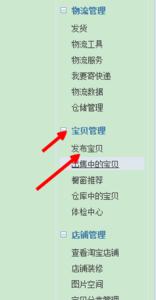
淘宝开店上架宝贝流程 淘宝如何上传发布宝贝 9、
最后就是发布了,选择了以后,我们第一次发布,我们选择开始时间立刻,然后橱窗推荐上,我们可以选择上,因为刚开始,我们的橱窗推荐肯定是有的。
淘宝开店上架宝贝流程 淘宝如何上传发布宝贝 10、
发布了以后,我们可以点击浏览看看我们发布的情况,别人如果要想搜到你的宝贝的话,需要等一段时间才可以。
淘宝开店上架宝贝流程 淘宝如何上传发布宝贝――注意事项若觉得这篇经验写的好或者还凑合的话,记得点击页面右上角的投票,谢谢了。仅供参考哦!如果有任何意见,请留言,或者私信我 个人总结,非喜勿喷 ,请不要恶言恶语。谢谢你们,要不然小心脏承受不起。
 爱华网
爱华网



